谷歌浏览器收藏夹设置方法
1、打开谷歌浏览器,在地址栏右侧有一个五角星标志,点击之后就可以进行网页的收藏,添加到【书签】;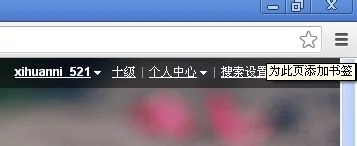
2、网页收藏完成之后却发现找不到【书签】在哪里了;

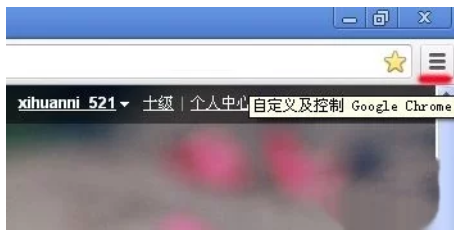
3、我们点击右上角【三】,再选择【书签】;
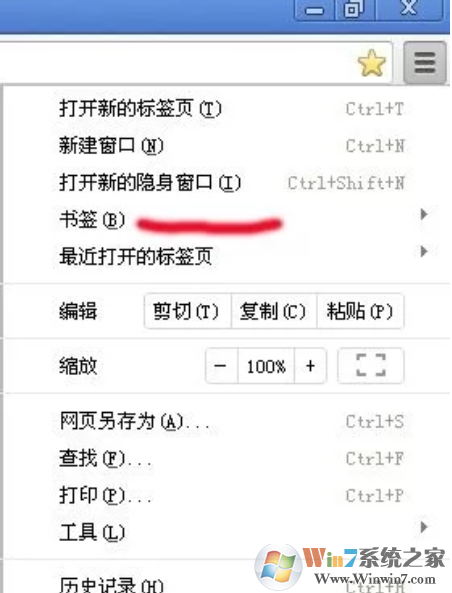
4、点击打开【显示书签栏】。
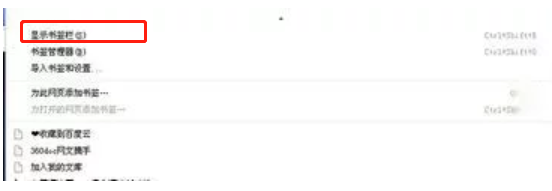
设置完成之后重新打开浏览器就可以看到地址栏下方的书签了!
分类
相关文章

顺丰同城骑士手机版 V5.9.1安卓版安卓其它40.53MV5.9.1安卓版
进入
威力导演手机版最新版本 v13.3.1修图剪辑201MBv13.3.1
进入
诺基(汽车数字钥匙) 安卓版v2.1.6交通导航87.3M安卓版v2.1.6
进入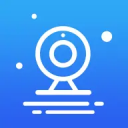
易视云APP v3.8.0.28最新版安卓其它161.36MBv3.8.0.28最新版
进入
民萌APP 安卓破解版V3.7.6安卓其它3.54M安卓破解版V3.7.6
进入